Word 365: Įjungti arba Išjungti Automatinį Išsaugojimą

Norite įjungti arba išjungti Automatinio Išsaugojimo parinktį? Sužinokite, kaip įjungti arba išjungti Automatinio Išsaugojimo funkciją Word 2019 arba Microsoft 365.
Jei sprendžiant kompiuterio problemas susiduriate su klaida „Windows negali rasti gpedit.msc“ ir norite pasiekti vietinės grupės strategijos rengyklę (gpedit.msc), nesijaudinkite; tu ne vienas. Šią problemą gana paprasta išspręsti. Vykdydami šiame įraše pateiktas instrukcijas, galite greitai ištaisyti klaidą „gpedit.msc nerasta“ ir gauti prieigą prie grupės strategijos rengyklės.
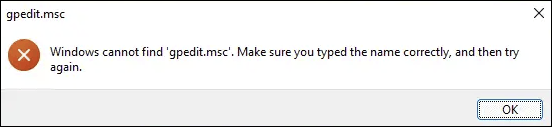
Taip pat skaitykite: 8 būdai, kaip atidaryti vietinės grupės strategijos rengyklę sistemoje „Windows 11“.
Kaip pašalinti „Windows negali rasti gpedit.msc“ klaidą „Windows“ kompiuteryje
Tiesiog peržiūrėkite sąrašą, kol atrasite vieną jums tinkantį metodą. Jums nereikia bandyti visų trijų toliau pateiktų parinkčių.
1 būdas: rankiniu būdu įdiekite grupės strategijos rengyklę
Dažniausia klaidos „gpedit.msc nerasta“ priežastis yra „Windows Home“ leidimo naudojimas, nes šiame leidime nėra grupės strategijos rengyklės. Norėdami nustatyti savo „Windows“ leidimą, klaviatūroje vienu metu paspauskite „Windows“ ir „I“ klavišą, tada pasirinkite Sistema > Apie. Ten rasite kompiuterio specifikacijas.
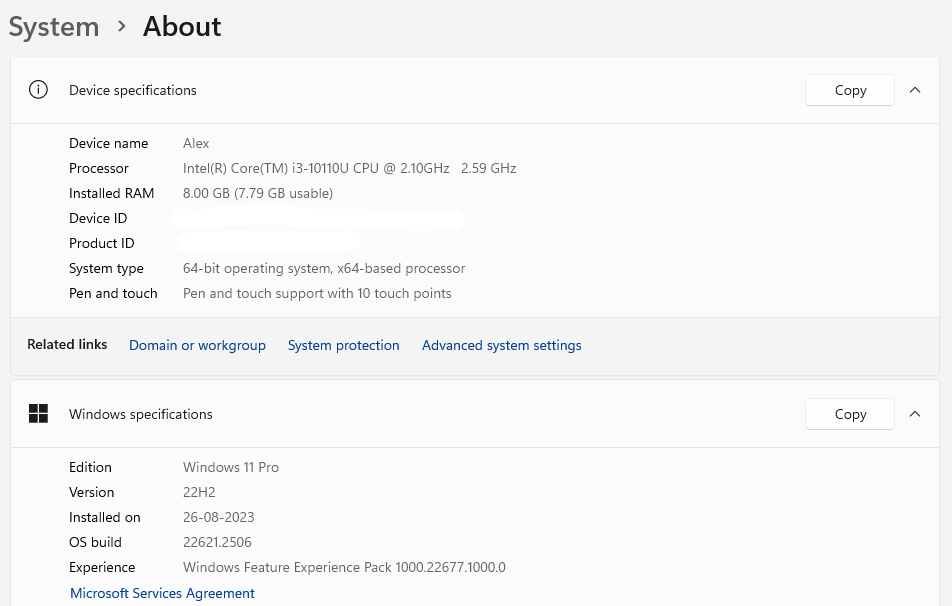
„Windows Home“ leidimuose gpedit.msc nerasta problemą galima išspręsti tiesiog rankiniu būdu iš naujo įdiegus grupės strategijos rengyklę. Atlikite šiuos veiksmus:
1 veiksmas: atidarykite „Notepad“ programą ir nukopijuokite bei įklijuokite toliau pateiktą turinį, koks jis yra, į tuščią „Notepad“ langą.
| @echo išjungtas
pastumtas „%~dp0“ dir /b %SystemRoot%\servicing\Packages\Microsoft-Windows-GroupPolicy-ClientExtensions-Package~3.mum >List.txt dir /b %SystemRoot%\servicing\Packages\Microsoft-Windows-GroupPolicy-ClientTools-Package~3 .mum >>List.txt /f %%i in ('findstr /i . List.txt 2^>nul') padarykite dism /online /norestart /add-package:”%SystemRoot%\servicing\Packages\%%i” Pauzė |
2 veiksmas: spustelėkite skirtuką Failas, tada pasirinkite Išsaugoti kaip.
3 veiksmas: atsidarys naujas langas, kuriame failo pavadinimo skiltyje turėsite įvesti „GPEenable.bat“. Be to, išskleidžiamajame meniu „Išsaugoti kaip tipą“ pasirinkite „Visi failai“.
4 veiksmas: pasirinkite vietą, kurioje norite išsaugoti failą, tikriausiai darbalaukį, ir spustelėkite mygtuką Išsaugoti.
5 veiksmas: Suradę failą jį išsaugoję, dešiniuoju pelės mygtuku spustelėkite šį failą ir pasirinkite Vykdyti kaip administratorių.
6 veiksmas: pasirodys nespalvotas komandų eilutės langas ir turėsite palaukti, kol procesas bus baigtas.

7 veiksmas: paspauskite Win + R, kad atidarytumėte laukelį RUN, tada įveskite „gpedit.msc“, o po to Enter.

Tai ištaisys klaidą „gpedit nerastas“ ir galėsite atlikti reikiamus pakeitimus savo kompiuteryje.
Taip pat skaitykite: Kaip leisti grupės strategijos rengyklę „Windows 10 Home Edition“?
2 būdas: atnaujinkite „Windows“ leidimą

Kitas rekomenduojamas veiksmas yra naujovinimas iš „Windows Home“ į „Windows Pro“ arba „Enterprise“ versijas, kurios pateikiamos kartu su vietinės grupės strategijos redaktoriumi. Jei reikia pagalbos dėl naujinimo, žr. Microsoft puslapį čia: Gaukite Windows Pro vietoj Windows Home .
3 būdas: ištaisykite sistemos failo žalą
Gali tekti pataisyti tam tikrus sugadintus ar pažeistus sistemos failus, jei grupės strategijos rengyklė vis tiek neatsidaro, klaida gpedit.msc nerasta net ir išbandžius pirmuosius du sprendimus arba jūsų kompiuterio problemos išlieka nepaisant atliktų pakeitimų. redaktorius.
Tokių programų sunkumų, kaip šis, taip pat gali sukelti konfliktai, registro klaidos, trūkstamos DLL problemos ir kitos problemos. Nuskaitant ir keičiant sugedusius sistemos failus, įtaisytieji įrankiai, tokie kaip sistemos failų tikrintuvas ir diegimo vaizdo aptarnavimas ir valdymas, gali padėti atkūrimo procesui.
1 veiksmas: paspauskite Win + R, kad atidarytumėte RUN laukelį.
2 veiksmas: įveskite „CMD“, tada paspauskite Ctrl + Shift + Enter, kad atidarytumėte komandų eilutę padidintu režimu.

3 veiksmas: įveskite šią komandą, kad paleistumėte sistemos failų tikrintuvą (SFC):
sfc /scannow
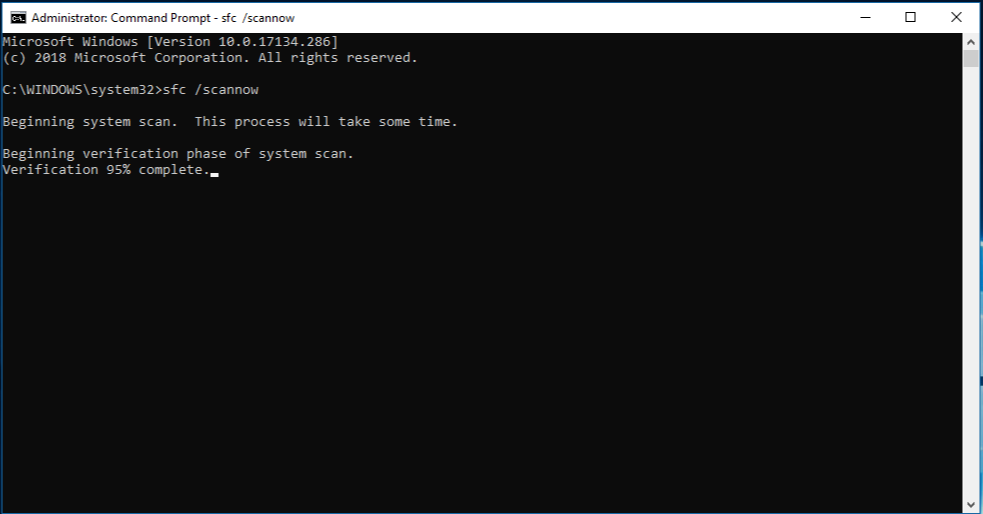
4 veiksmas: baigę nuskaitymą, paleiskite šią DISM komandą.
DISM.exe /Online /Cleanup-image /Restorehealth
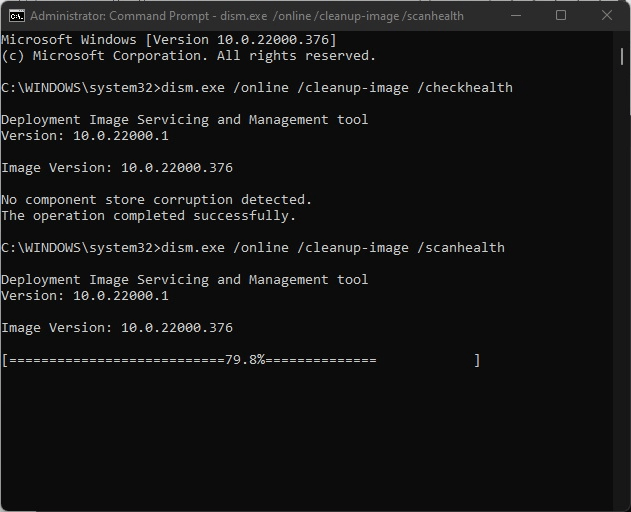
5 veiksmas: iš naujo paleiskite kompiuterį ir patikrinkite, ar klaida gpedit.msc nerasta buvo ištaisyta.
Taip pat skaitykite: Veiksmai, kaip taikyti grupės politiką tik ne administratoriams sistemoje „Windows 10“, „8“ ir „Windows 7“
Paskutinis žodis „Windows Home“ pataiso „gpedit.msc nerasta“.
Grupės strategijos redaktorius yra svarbus įrankis, padedantis atlikti tam tikrus „Windows“ operacinės sistemos nustatymų pakeitimus. Pirmiau minėti metodai padės išspręsti problemą „Windows negali rasti gpedit.msc“. Paskutinė likusi galimybė yra iš naujo įdiegti „Windows“ OS ir patikrinti, ar problema išlieka. Komentarų skiltyje paminėkite, kuris metodas jums tiko. Taip pat mus galite rasti „Facebook“, „Twitter“, „YouTube“, „Instagram“, „Flipboard“ ir „Pinterest“.
Norite įjungti arba išjungti Automatinio Išsaugojimo parinktį? Sužinokite, kaip įjungti arba išjungti Automatinio Išsaugojimo funkciją Word 2019 arba Microsoft 365.
Sužinokite, kaip lengvai pašalinti Bing iš Windows 11 paieškos sistemos, kad gautumėte geresnius paieškos rezultatus.
Sužinokite, kaip išspręsti „Windows 11“ failų naršyklės problemas ir atnaujinti į modernią sąsają su mūsų naudingais patarimais.
Sužinokite, kaip greitai ir lengvai rasti „Mano kompiuterį“ sistemoje „Windows 11“ ir „Windows 10“. Šiame straipsnyje pateikiame naudingus patarimus ir sprendimus.
Neskelbkite savo nuotraukų nemokamai „Instagram“, kai už jas galite gauti pinigų. Skaitykite ir žinokite, kaip užsidirbti pinigų „Instagram“ ir išnaudokite visas šios socialinių tinklų platformos galimybes.
Sužinokite, kaip lengvai redaguoti ir pašalinti PDF metaduomenis. Šis vadovas padės lengvai redaguoti arba pašalinti PDF metaduomenis keliais paprastais būdais.
Ar žinote, kad „Facebook“ turi visą jūsų telefonų knygos kontaktų sąrašą kartu su jų vardu, numeriu ir el. pašto adresu.
Dėl šios problemos kompiuteris gali tinkamai neveikti ir gali reikėti pakeisti saugos nustatymus arba atnaujinti tvarkykles, kad juos išspręstumėte.
Šis tinklaraštis padės skaitytojams konvertuoti įkrovos USB į ISO failą naudojant trečiosios šalies programinę įrangą, kuri yra nemokama ir apsaugota nuo kenkėjiškų programų.
Patekote į „Windows Defender“ klaidos kodą 0x8007139F ir sunku atlikti nuskaitymą? Štai būdai, kaip galite išspręsti problemą.
Šis išsamus vadovas padės ištaisyti „Task Scheduler Error 0xe0434352“ jūsų „Windows 11/10“ kompiuteryje. Patikrinkite pataisymus dabar.
„LiveKernelEvent 117“ „Windows“ klaida sukelia jūsų kompiuterį užšąla arba netikėtai sugenda. Sužinokite, kaip diagnozuoti ir ištaisyti, atlikdami ekspertų rekomenduojamus veiksmus.
Šis tinklaraštis padės skaitytojams išspręsti „PowerPoint“ neleis įrašyti garso problemų „Windows“ kompiuteryje ir netgi rekomenduos kitus ekrano įrašymo pakaitalus.
Svarstote, kaip rašyti PDF dokumente, nes turite užpildyti formas, pridėti komentarų ir parašyti. Aptikote tinkamą įrašą, skaitykite toliau!
Šis tinklaraštis padės vartotojams pašalinti vandens ženklą „System Requirements Not Met“ ir mėgautis sklandesne ir saugesne „Windows 11“ patirtimi bei švaresniu darbalaukiu.
Šis tinklaraštis padės „MacBook“ naudotojams suprasti, kodėl kyla „Pink Screen“ problemos ir kaip jas greitai ir paprastais veiksmais išspręsti.
Sužinokite, kaip visiškai arba pasirinktinai išvalyti „Instagram“ paieškos istoriją. Taip pat atgaukite saugyklos vietos pašalindami pasikartojančias nuotraukas naudodami geriausią „iOS“ programą.
Išmokite ištaisyti klaidos kodą 36 „Mac“ išoriniuose diskuose. Nuo terminalo komandų iki failų leidimų atraskite sklandaus failų perdavimo sprendimų.
Staiga negaliu dirbti su savo HID skundu jutikliniu ekranu. Aš nesuprantu, kas pateko į mano kompiuterį. Jei tai jūs, čia yra keletas pataisymų.
Šis tinklaraštis padės skaitytojams ištaisyti 76 vykdymo klaidą: kelias nerastas „Windows“ asmeniniame kompiuteryje atlikus ekspertų rekomenduojamus veiksmus.
„Windows 10“ suteikia daugybę pelės tinkinimo parinkčių, todėl galite lanksčiai nustatyti, kaip veikia jūsų žymeklis. Šiame vadove gerai pasimokykite, kaip efektyviai naudoti savo pelę.
Sužinokite, kaip paaukoti Robux savo draugams Roblox platformoje. Šiame straipsnyje rasite efektyvius metodus, kaip pasidalinti Robux greitai ir lengvai.
Išsamus vadovas, kaip <strong>atšaukti „Netflix“</strong> prenumeratą ir atsisakyti paskyros. Sužinokite, kokios yra priežastys ir procesas, kaip tai padaryti.
Sužinokite, kaip daryti geresnes asmenukes su išmaniojo telefono kamera, naudojant efektyvius patarimus ir gudrybes.
Kaip atkurti gamyklinius Meta Quest 2 suraskite visus paslapčių ir gudrybių sprendimus, kad pagerintumėte savo virtualios realybės patirtį.
Sužinokite, kas peržiūrėjo jūsų „Instagram“ profilį, naudojant efektyvius įrankius ir strategijas. Išsiaiškinkite, kaip sekti savo „Insta“ persekiotojus!
Kaip įjungti nuotolinio darbalaukio ryšius „Windows 10“: žingsniai, patarimai ir priemonės, kad būtų galima pasiekti kompiuterį nuotoliniu būdu. Sužinokite daugiau apie „Windows Remote Desktop Connection“.
Pasitaiko atvejų, kai pokalbio draugas gali jus suerzinti ir nenorite, kad jis matytų jūsų istorijas ar žavesius. Tokiu atveju sužinokite, kaip pašalinti arba užblokuoti ką nors „Snapchat“.
Kaip pataisyti, kad „Nintendo Switch“ neįsijungtų? Štai 4 paprasti sprendimai, kaip ištaisyti, kad „Nintendo Switch“ neįsijungtų.
Gaukite atsakymus į „Android“ problemą: kaip iš naujo paleisti telefoną be maitinimo mygtuko? Aptarti šeši geriausi būdai iš naujo paleisti telefoną nenaudojant maitinimo mygtuko.




























